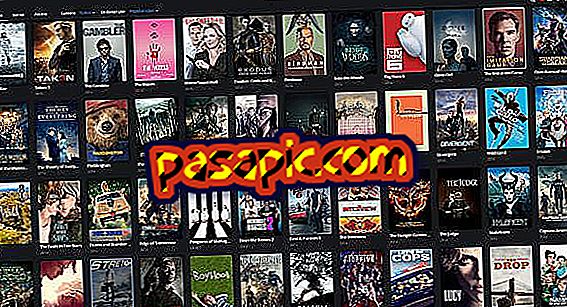Cara menginstal Realtek di Windows 8

Menginstal Realtek di Windows 8 sederhana, karena pembuat driver telah menginstal sendiri untuk sistem operasi ini dan juga untuk versi Windows 8.1. Dalam tutorial ini, kami akan mengunduh driver untuk adapter jaringan Ethernet. Yang paling rumit adalah membuka halaman unduhan, tetapi kami menunjukkan alamat spesifik dalam instruksi nomor 1 artikel ini. Di .com kami menjelaskan langkah demi langkah cara menginstal Realtek di Windows 8 .
Langkah-langkah untuk diikuti:1
Untuk menginstal Realtek di Windows 8 pergi ke halaman unduh driver ini untuk adapter jaringan Ethernet dengan mengetikkan alamat yang Anda lihat disorot dalam gambar. Dengan panah, kami menunjukkan tautan pertama yang dapat Anda pilih untuk mengunduh driver.

2
Di sini Anda memiliki jendela yang akan terbuka, Anda dapat memilih untuk menyimpan file, yang akan diunduh ke folder unduhan default sistem operasi, pilih folder baru atau cukup buka dokumen tanpa menyimpannya. Kami memilih " Simpan ".

3
Di sini Anda melihat file terkompresi yang sudah kami miliki di komputer Anda dan yang akan memungkinkan kami untuk menginstal Realtek di Windows 8 . Karena ini adalah .zip, kita harus menekan tombol kanan di atasnya dan, kemudian, tandai "Extract everything". Kami memilih folder tempat kami ingin menyimpan dokumen.

4
Sekarang, kita mengakses folder tempat file-file itu diunduh. Kami memiliki beberapa cara untuk menginstal Realtek di Windows 8 dan kami akan memilih salah satu yang kami anggap paling sederhana, mengklik dokumen " setup.exe " sehingga installer dapat membukanya. Anda memiliki dokumen yang disorot dalam gambar.

5
Selanjutnya, Anda harus memberikan otorisasi program untuk memulai instalasi.

6
Dalam langkah-langkah berikut, Anda harus menerima instalasi Realtek di Windows 8 dua kali, karena Anda memiliki satu tambahan jika Anda membuat kesalahan. Untuk menerima Anda harus menekan tombol yang mengatakan " Next ".

7
Setelah Anda menyetujui pemasangan driver Realtek, sebuah jendela seperti yang Anda lihat pada gambar akan muncul, di mana bilah biru menunjukkan evolusi proses. Seperti yang Anda lihat, kita akan selesai.

8
Jika semuanya berjalan dengan baik, Anda akan melihat pesan seperti yang Anda lihat di foto di mana program memberi tahu kami bahwa driver Realtek sudah diinstal pada komputer Windows 8. Seperti yang Anda lihat, itu adalah proses yang sederhana dan cepat .